- Desbloquear Apple ID
- Ignorar bloqueio de ativação do iCloud
- Ferramenta de desbloqueio do Doulci iCloud
- Desbloqueio de Fábrica iPhone
- Ignorar a senha do iPhone
- Redefinir senha do iPhone
- Desbloquear Apple ID
- Desbloquear iPhone 8 / 8Plus
- Remoção de bloqueio do iCloud
- Desbloqueio do iCloud Deluxe
- Lock Screen iPhone
- Desbloquear iPad
- Desbloquear iPhone SE
- Desbloquear iPhone Tmobile
- Remover senha de ID da Apple
Consertar "iPhone 6S está desativado para conectar ao iTunes" em menos de 5 minutos
 atualizado por Lisa Ou / 16 de setembro de 2021 16:30
atualizado por Lisa Ou / 16 de setembro de 2021 16:30Ao tentar inserir uma senha inválida muitas vezes, é altamente possível que você acabe com a tela “iPhone desativado, conecte-se ao iTunes”. Você tentou conectar o iPhone ao computador, no entanto, ele ainda está travado ao se conectar à tela do iTunes e não é restaurado. O que você deveria fazer? Depois de ler as sugestões que listamos, você será capaz de descobrir como resolver o problema do seu telefone em pelo menos 5 minutos.
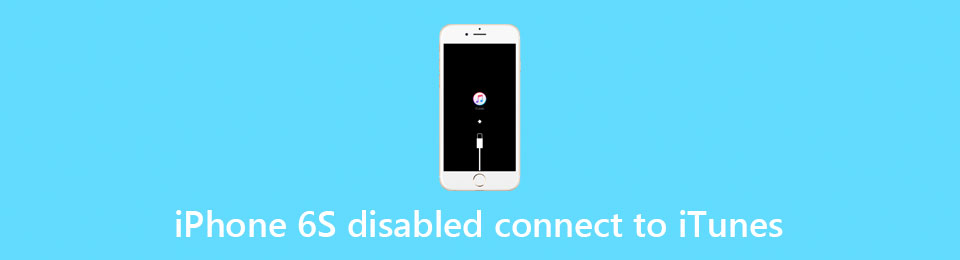

Lista de guias
Parte 1. Usando FoneLab iOS Unlocker para habilitar seu iPhone (maneira mais fácil)
Uma das soluções mais populares para esse problema é Desbloqueador de iOS do FoneLab. Sugerimos que você utilize o FoneLab iOS Unlocker como uma ferramenta rápida para resolver o seu problema. Isso consertaria que o iTunes não pudesse se conectar ao seu telefone com vários cliques simples. Aqui estão os principais recursos do FoneLab iOS Unlocker:
- Desbloqueie um iPhone desabilitado sem uma senha ou iTunes quando o iPhone disser que desabilitado conecte-se ao iTunes.
- Remova a senha de 4 dígitos, a senha de 6 dígitos, Touch ID, ID de rosto e outras senhas do iPhone.
- Corrija o esquecimento da senha da tela do iPhone, a tela do iPhone que não responde e outros problemas de bloqueio de tela.
- Totalmente compatível com as versões mais recentes do iPhone e iOS.
- Interface limpa e intuitiva.
FoneLab Ajuda a desbloquear a tela do iPhone, remove o Apple ID ou sua senha, remove o tempo da tela ou a senha de restrição em segundos.
- Ajuda a desbloquear a tela do iPhone.
- Remove o ID da Apple ou sua senha.
- Remova o tempo da tela ou a senha de restrição em segundos.
Seguir estas etapas principais para ajudá-lo a consertar qualquer iPhone 6 / 6S não consegue se conectar ao problema do iTunes:
Passo 1Baixe o FoneLab iOS Unlocker, é um software disponível para Mac OSX e sistema Windows. Conecte seu iPhone ao computador e abra nosso software.
Passo 2A tela principal oferece três opções. Escolha a primeira opção no topo: Limpar código de acesso. Clique no botão para prosseguir para a próxima etapa.

Passo 3O programa permitirá que você insira ou confirme as informações básicas sobre o seu iPhone. Existem três categorias para você escolher: Categoria do dispositivo, Tipo de dispositivo e Modelo do dispositivo.

Certifique-se de inserir as credenciais corretas, caso contrário, o FoneLab iOS Unlocker não será capaz de escolher o firmware correto. Clique no Início Botão para iniciar o download.
Passo 4Por favor, aguarde um curto período de tempo. Assim que o processo de download for concluído, a tela a seguir será exibida para você. Basta clicar no botão Desbloquear, permitindo que o FoneLab iOS Unlocker remova sua senha.

Passo 5Você precisará inserir o código “0000” para confirmar o processo. Clique no Destravar Botão para confirmar que você está prestes a desbloquear o iPhone desativado.

Parte 2. Usando o modo de recuperação para habilitar seu iPhone
O modo de recuperação é um conjunto de ferramentas que vem originalmente para o seu iPhone6 / 6S. Você seria capaz de acessar o modo de recuperação e consertar que o iPhone não se conecta ao problema do iTunes em várias etapas. Veja como:
Passo 1Tente manter pressionado o botão lateral do lado direito do telefone até que um Desligar controle deslizante aparece.
Passo 2Arraste o controle deslizante para o lado direito da tela, desligando o iPhone.
Passo 3Conecte seu iPhone ao computador, enquanto pressiona o botão home ao mesmo tempo.
Passo 4Continue pressionando o botão home, após alguns segundos você poderá ver o modo de recuperação.
Passo 5Neste ponto, o iTunes deve ser capaz de se conectar ao iPhone. Você poderá usar o iTunes para completar o resto de sua tarefa. Restaure completamente o seu iPhone seguindo as instruções fornecidas pelo iTunes.
Parte 3. Usando Find My iPhone para habilitar seu iPhone
E se você não tiver acesso a um computador, mas seu iPhone ainda estiver desativado? E se você tiver um computador, mas o iTunes ainda não conseguir se conectar ao seu iPhone? Sugerimos que você use o FoneLab iOS Unlocker como uma solução amigável. Por outro lado, se você já configurou uma conta iCloud e Find My iPhone recurso, aqui está uma solução alternativa.
Passo 1Abra o seu navegador preferido, navegue até o iCloud e faça login no iCloud com seu ID Apple e senha.
Passo 2Clique em Find My iPhone opção. Em seguida, clique em Todos os dispositivos e escolha o seu iPhone.

Passo 3Clique na opção Apagar iPhone no canto inferior direito da tela. Isso apagará todas as suas informações no dispositivo relacionado.

FoneLab Ajuda a desbloquear a tela do iPhone, remove o Apple ID ou sua senha, remove o tempo da tela ou a senha de restrição em segundos.
- Ajuda a desbloquear a tela do iPhone.
- Remove o ID da Apple ou sua senha.
- Remova o tempo da tela ou a senha de restrição em segundos.
Parte 4. Perguntas frequentes sobre maneiras de habilitar seu iPhone
1. Por que meu iPhone diz "iPhone está desativado para se conectar ao iTunes"?
Provavelmente, você digitou a senha errada muitas vezes consecutivas. Se você digitou 10 códigos errados seguidos, seu iPhone entrará em um estado desabilitado, o que significa que você é forçado a conectar seu iPhone ao iTunes como uma verificação de segurança.
2. Você pode desbloquear um iPhone desativado sem perder dados?
Se você não conectou seu iPhone ao iTunes antes e manteve um backup de seu iPhone, e esqueça sua senha mais tarde, infelizmente, você está sem sorte. Seu iPhone ainda pode ser desbloqueado, mas os dados não podem ser recuperados.
3. E se a tela do meu iPhone estiver quebrada ou não responder?
A maneira mais fácil de fazer isso é conectar seu telefone ao laptop e usar o FoneLab iOS Unlocker. Ele tem a capacidade de desbloquear seu telefone mesmo que sua tela não esteja funcionando com precisão.
FoneLab Ajuda a desbloquear a tela do iPhone, remove o Apple ID ou sua senha, remove o tempo da tela ou a senha de restrição em segundos.
- Ajuda a desbloquear a tela do iPhone.
- Remove o ID da Apple ou sua senha.
- Remova o tempo da tela ou a senha de restrição em segundos.
Discutimos várias maneiras eficientes de ajudar quando seu iPhone 6 / 6S for desativado e não se conectar ao iTunes. Desbloqueador de iOS do FoneLab é o pacote mais fácil de usar e completo da solução sugerida, enquanto você pode tentar entrar no modo de recuperação ou configurar o recurso Find My iPhone do iCloud como alternativas.
